Si vous souhaitez modifier votre document PDF original ; changez le texte, les numéros de page, corrigez les fautes d'orthographe, etc., lisez la suite pour savoir comment vous pouvez le faire avec Lumin.
REMARQUE : Cette fonction est uniquement disponible pour les utilisateurs Pro, Business et Entreprise. Si vous faites partie d'un cercle qui bénéficie de l'un de ces abonnements, vous pourrez utiliser cette fonction.
Pour mettre à niveau votre abonnement, cliquez ici.
- Connectez-vous à votre profile.
- Téléchargez ou ouvrez le document que vous souhaitez modifier.
- Sélectionnez l'outil Modifier le PDF.
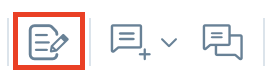
- Un message d'avertissement s'affiche ; si vous êtes prêt à continuer, cliquez sur Confirmer.
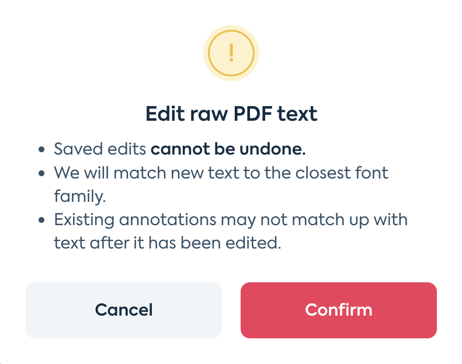
- Assurez-vous que l’outil « flèche de sélection » est sélectionné. Cliquez sur la section que vous souhaitez modifier, puis sur l’outil d’édition de texte — l’icône du crayon — pour commencer à modifier votre PDF.
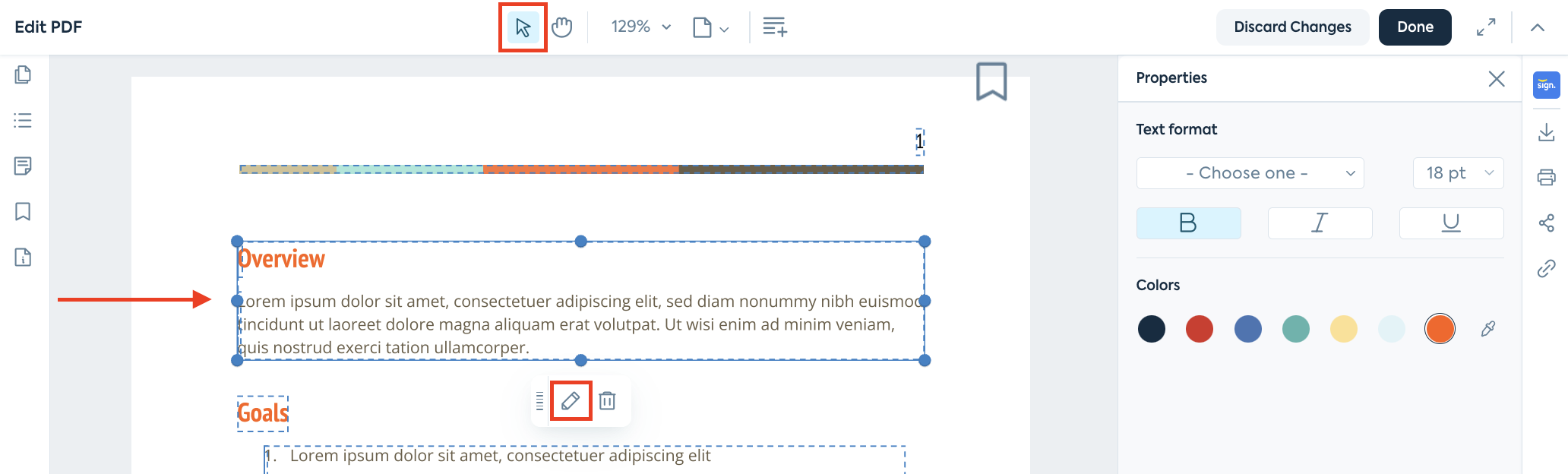
- L’affichage du texte change et vous pouvez commencer à modifier le texte à l’intérieur de la zone de texte.
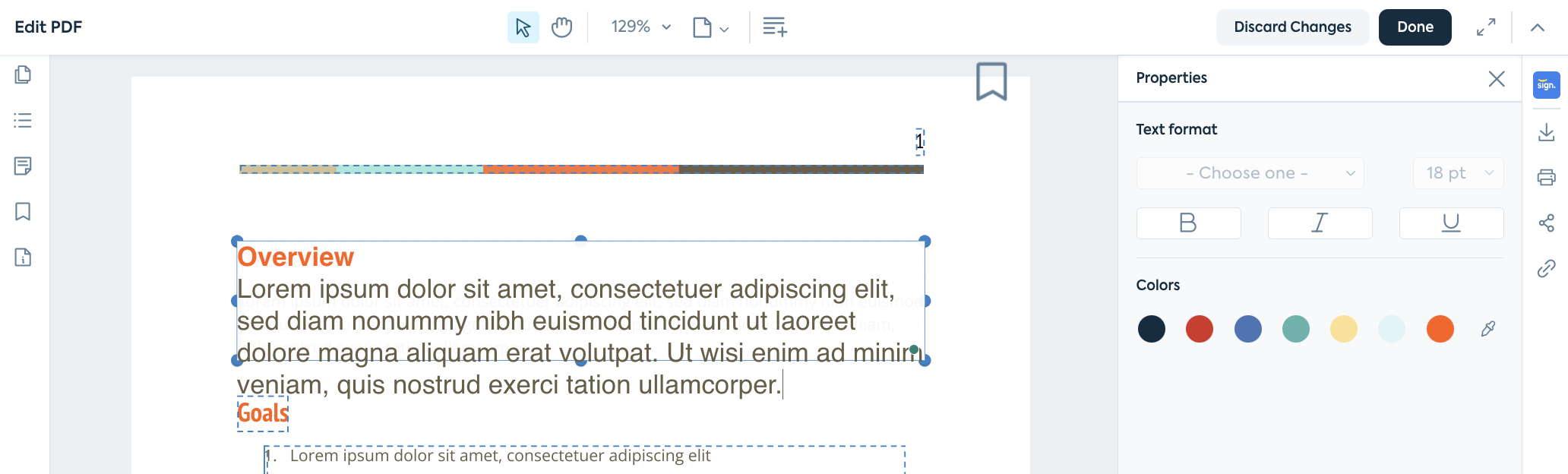
- Lumin fera correspondre le nouveau texte à la famille de polices la plus proche, mais vous pouvez également modifier la police en sélectionnant la nouvelle police dans la section Format de texte à droite.
- Sous Format de texte, vous pouvez également modifier le style et les couleurs.
- Lorsque vous avez terminé, vous pouvez cliquer n’importe où dans le document.
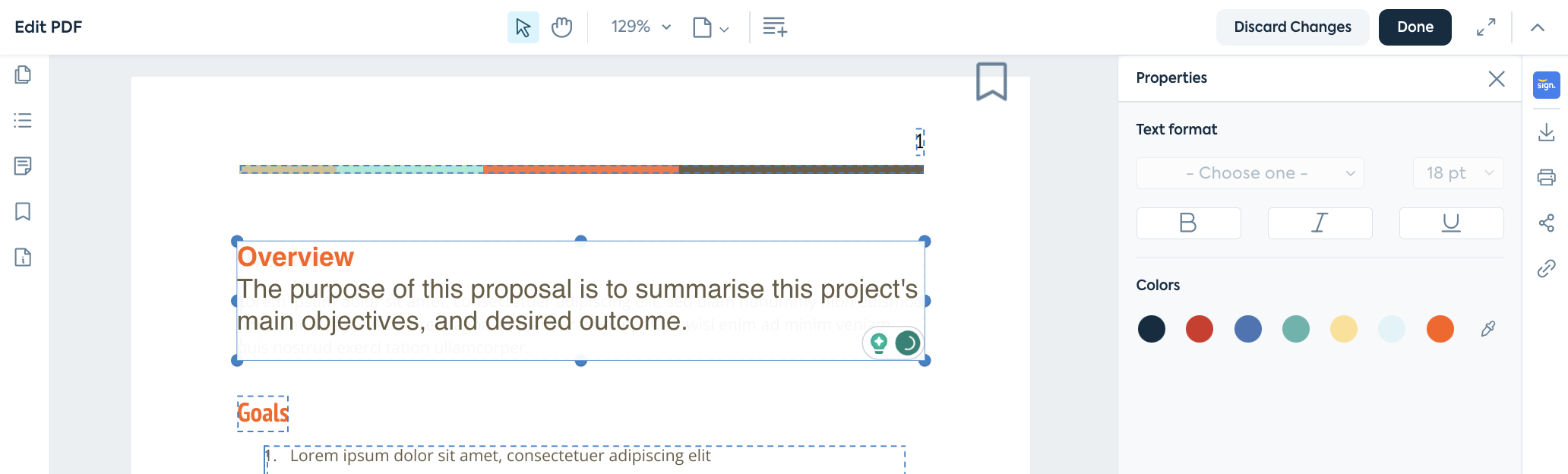
- Quittez le mode édition en cliquant sur Terminé.

- Vous pouvez maintenant partager, imprimer ou télécharger votre document.
CONSEIL : Modifiez le PDF est également disponible pour les utilisateurs de l’espace de travail Google. Ouvrez votre fichier PDF à partir de Google Drive, en suivant les instructions ci-dessous :
- Connectez-vous à Google Drive et localisez le fichier.
- Cliquez avec le bouton droit de la souris sur le fichier et sélectionnez Ouvrir avec.
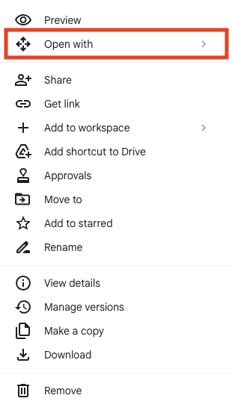
- Ensuite. Sélectionnez Lumin PDF — Modifier ou signer des documents.
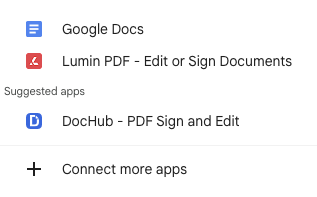
Maintenant que vous avez découvert la nouvelle fonctionnalité de Lumin PDF, qui vous permet de modifier votre fichier PDF en ajustant le texte brut, les numéros de page et en corrigeant les fautes d’orthographe, vous pouvez maintenant jeter un coup d’œil au reste de nos puissants outils pour en faire l’expérience.
Voyez par vous-même comment Lumin peut vous aider dans vos activités quotidiennes d’annotation de PDF.